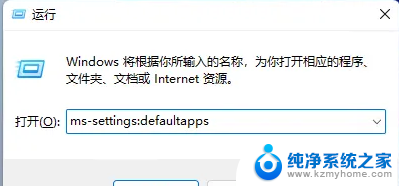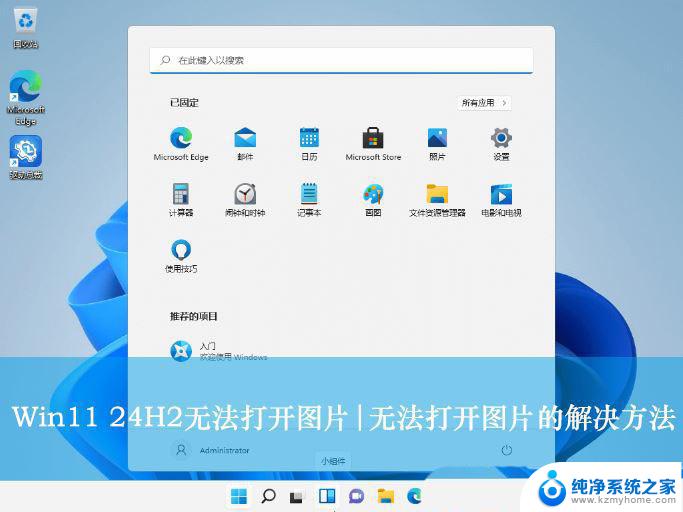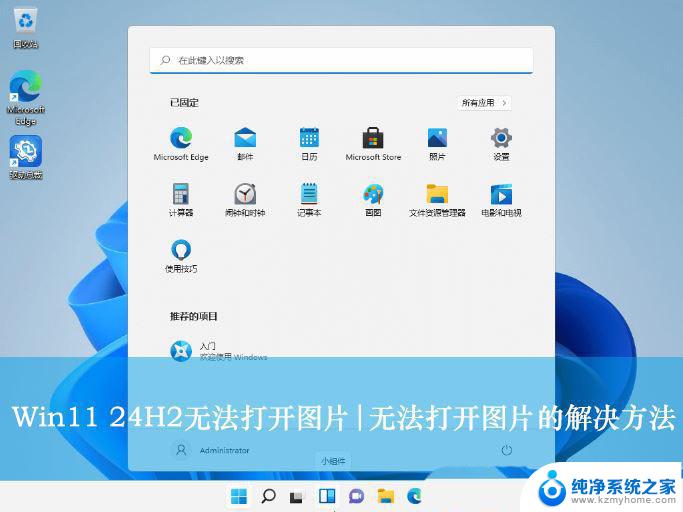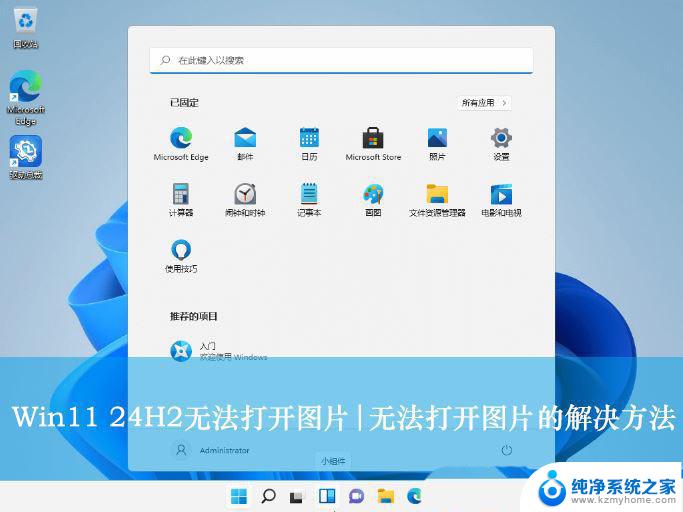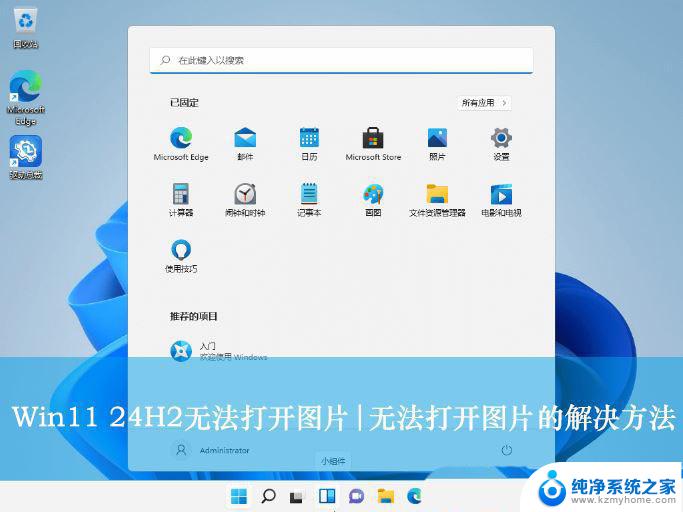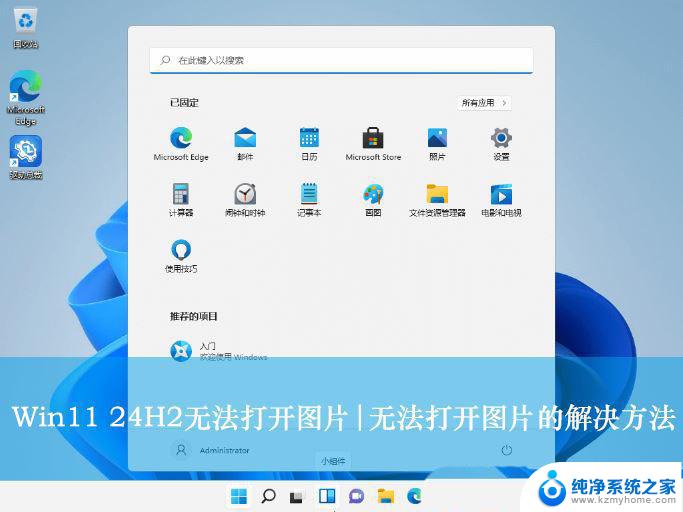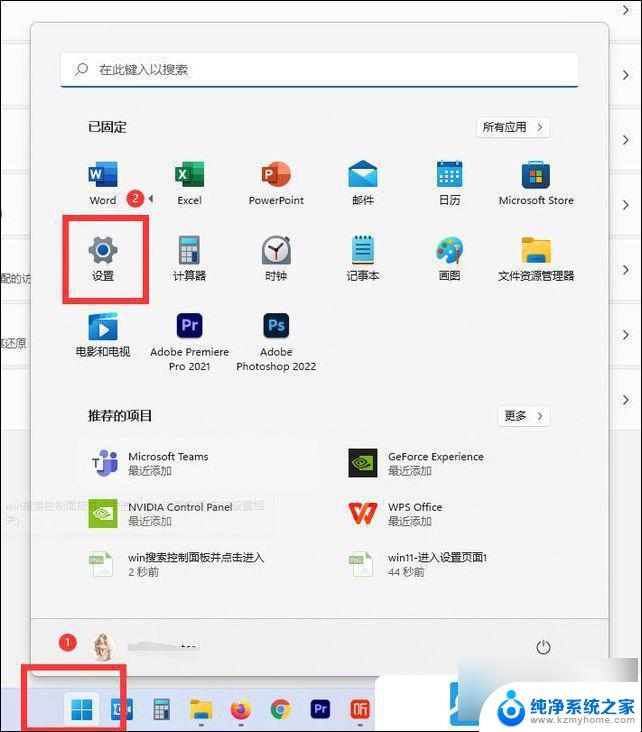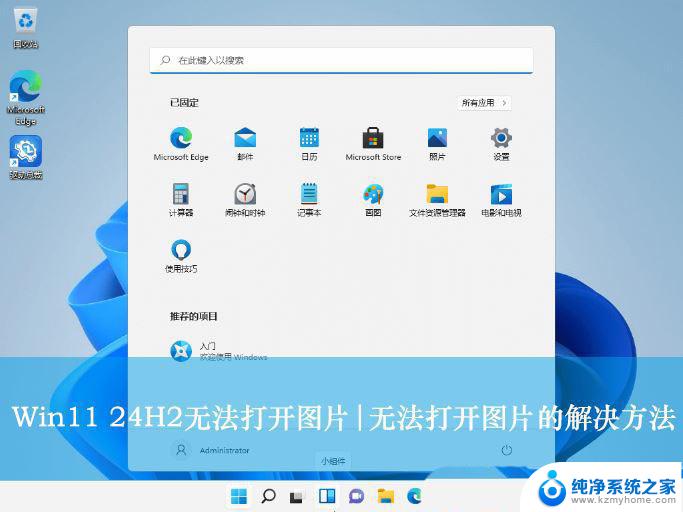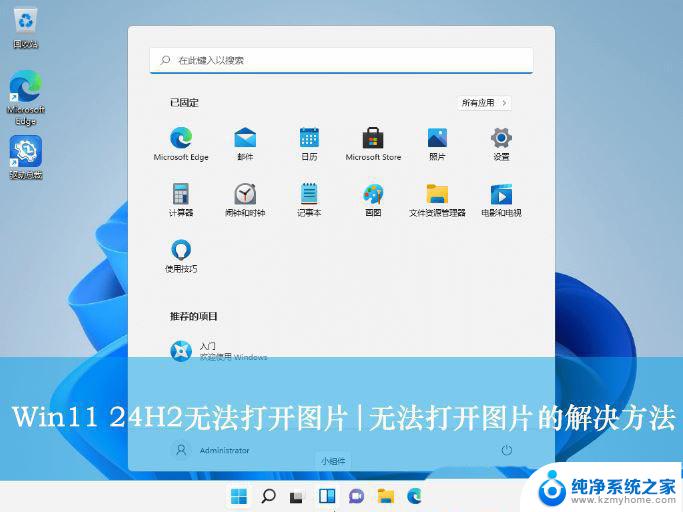win11怎么设置图片默认打开方式 Win11图片打开方式设置教程
更新时间:2024-02-13 13:41:07作者:jiang
Win11是微软最新推出的操作系统,它在图像处理方面有了许多新的功能和改进,其中设置图片默认打开方式是一个常见的需求。在Win11中,我们可以轻松地更改图片的默认打开方式,以便快速、方便地浏览和编辑图片。本文将为大家介绍Win11图片打开方式的设置教程,帮助大家更好地利用这个功能。无论是喜欢使用默认应用程序还是希望自定义设置,通过本教程,您将学会如何轻松地设置Win11中的图片默认打开方式。让我们一起来了解吧!
Win11设置图片打开方式的方法1、首先右键想打开的照片,选择“打开方式”。
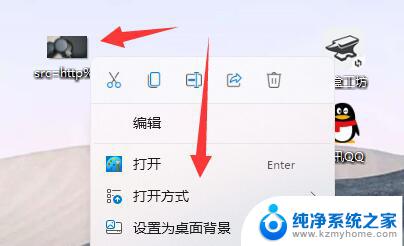
2、然后在其中使用“画图”或“照片”打开它。
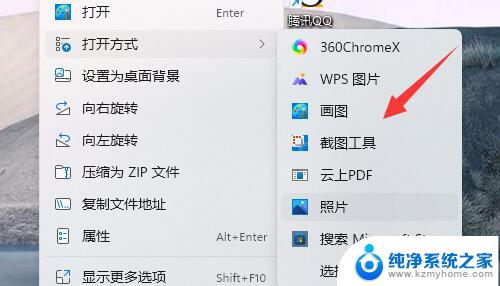
3、如果无法使用,可以尝试右键开始菜单打开“设置”。

4、然后进入左边“应用”打开“默认应用”。
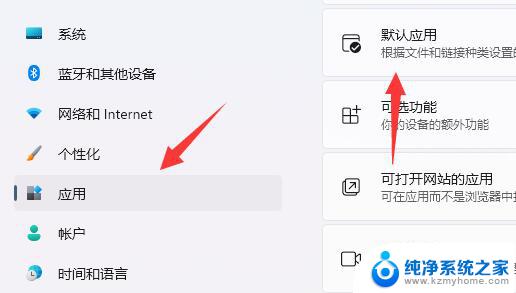
5、然后在其中找到想要使用的打开方式。
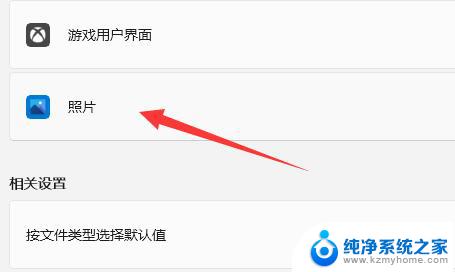
6、在其中将所有图片格式都设置为该软件即可。
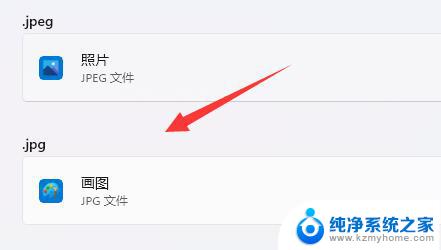
以上就是Win 11如何设置默认打开图片的方法,如果有任何不清楚的地方,您可以参考小编提供的步骤进行操作,希望对大家有所帮助。